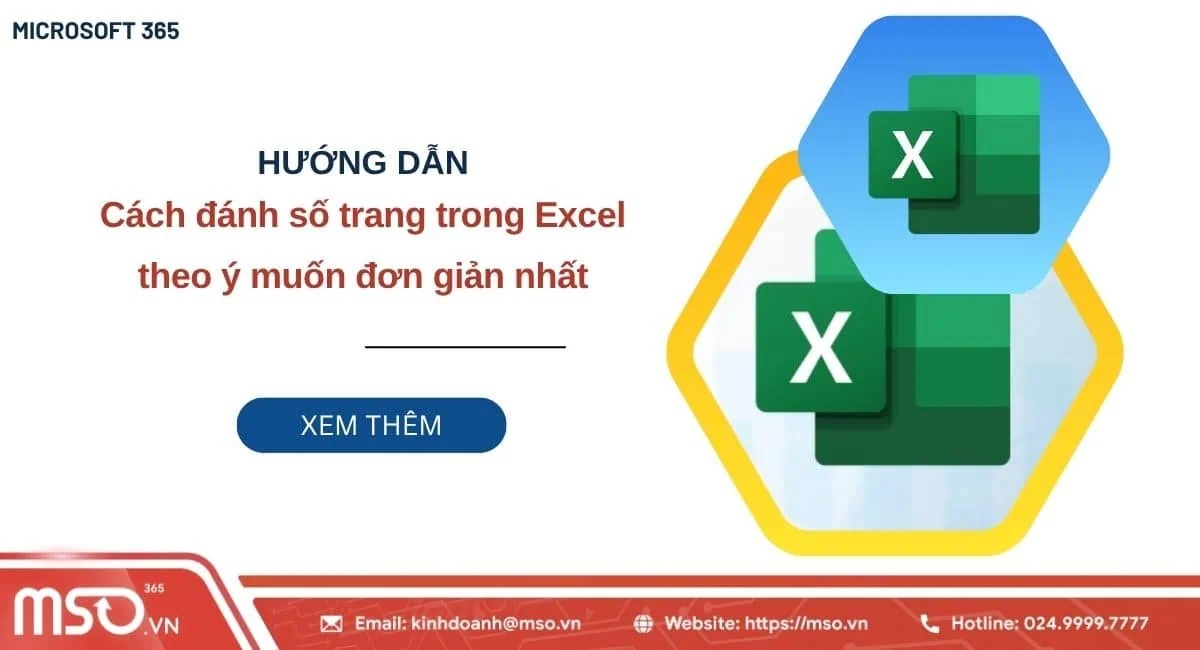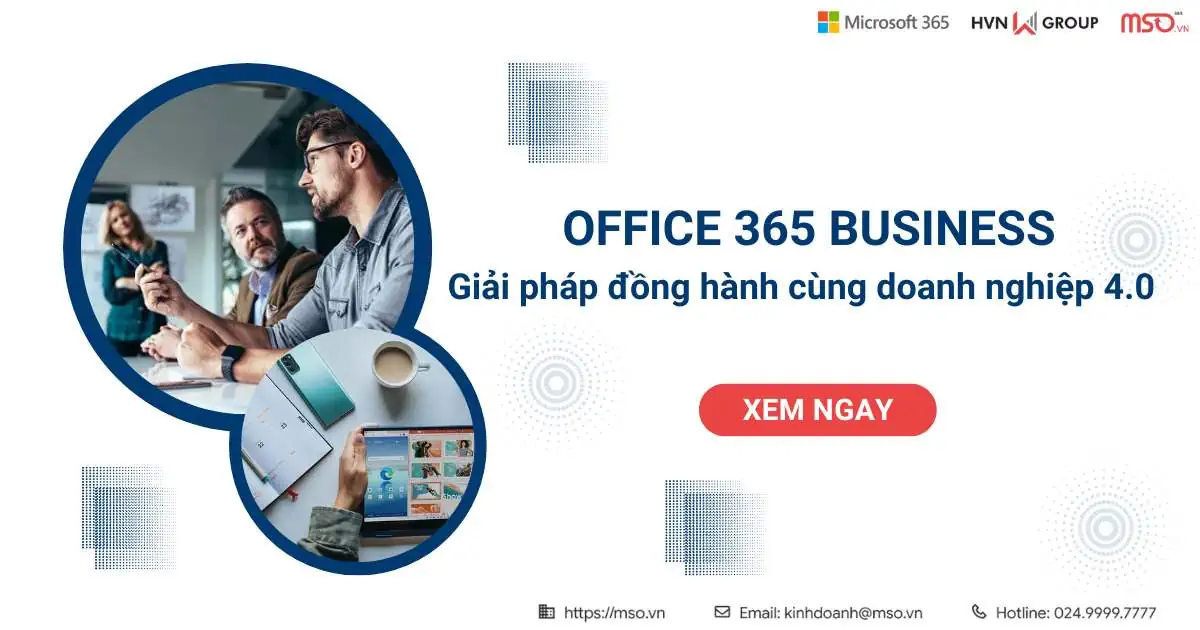Nội dung bài viết
Phần mềm Microsoft Excel cũng cung cấp các tính năng AutoSave và AutoRecover để hỗ trợ người dùng lấy lại file Excel chưa lưu một cách nhanh chóng và an toàn. Tuy nhiên, trong các trường hợp mà người dùng chưa lưu bất kỳ phiên bản nào trước đó, cách lấy lại file Excel quên lưu có thể rất khó khăn và phức tạp.
Vậy, cách lấy lại file Excel bị lưu đè, quên không lưu hoặc đã xóa được thực hiện như thế nào? Để nắm rõ được cách thức thực hiện cụ thể, bạn hãy nhanh chóng tìm hiểu chi tiết ngay trong bài viết được MSO cung cấp phía dưới đây nhé.
Có thể lấy lại file Excel chưa lưu được không?
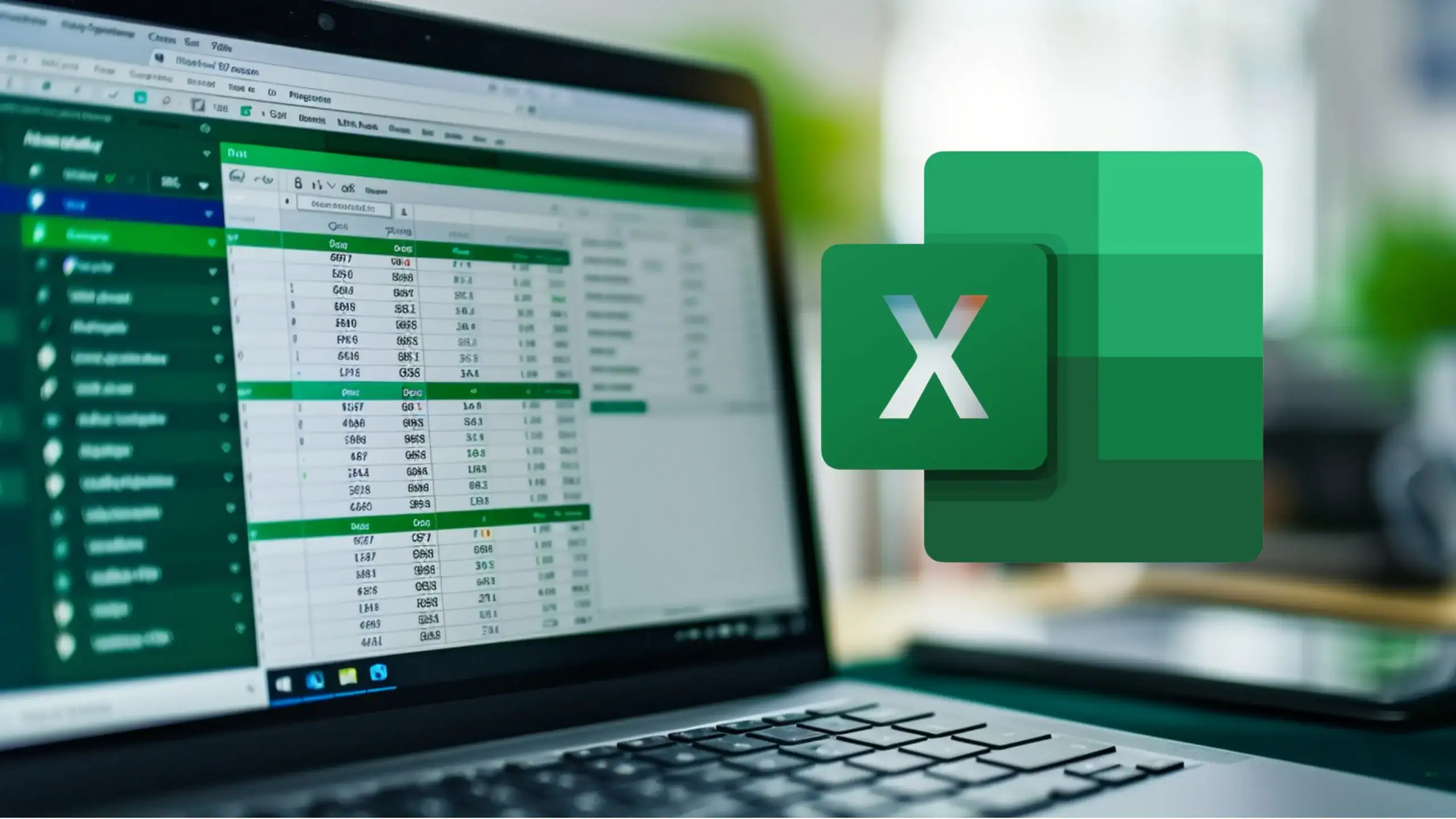
Nếu như bạn đóng file Excel trước khi lưu nó do vô tình quên không lưu hoặc do mất điện đột ngột làm máy tính của bạn bị tắt nguồn? Điều này sẽ khiến cho công sức làm việc với file Excel của bạn trước đó như “đổ sông, đổ biển”’. Tuy nhiên, bạn cũng đừng lo lắng, vì phần mềm Microsoft Excel hiện tại đã được tích hợp với rất nhiều tính năng hữu ích để giúp bạn lấy lại file Excel trong trường hợp này một cách nhanh chóng và dễ dàng.
Bạn hoàn toàn có thể khôi phục và lấy lại file Excel chưa lưu một cách dễ dàng, miễn là đã kích hoạt chế độ Tự động sao lưu (AutoSave) hoặc chế độ Tự động khôi phục (AutoRecover) trước đó. Các tính năng hữu ích này không chỉ giúp lấy lại những gì chưa kịp lưu trữ trong file mà còn hỗ trợ bạn khôi phục về các phiên bản trước của file, kể cả là khi bạn muốn lấy lại file Excel bị lưu đè dữ liệu mới.
Bạn có thể áp dụng các bước khôi phục và lấy lại file Excel chưa lưu, bị ghi đè và bị xóa trong những trường hợp phổ biến sau đây:
- Mất điện hoặc máy tính tắt nguồn đột ngột dẫn đến việc các file Excel đang mở trên máy tính không được lưu.
- Đóng file Excel mà chưa nhấn Lưu (Save), đây là một sơ suất thường gặp và được hỗ trợ khôi phục lại dễ dàng.
- File bị ghi đè dữ liệu khi bạn lỡ lưu dữ liệu mới lên dữ liệu cũ, nhưng lại muốn quay lại phiên bản trước.
Việc khôi phục và lấy lại file Excel chưa lưu, bị ghi đè hoặc đã bị xóa đôi khi có thể phức tạp. Vì thế, để bảo vệ tài liệu quan trọng và giảm thiểu rủi ro mất mát dữ liệu, bạn cần phải đảm bảo rằng mình luôn bật các chế độ AutoSave và AutoRecover trong phần cài đặt của phần mềm Excel mà mình đang sử dụng trước khi thay đổi và làm việc với các bảng tính Excel.
Nếu bạn chưa hiểu rõ về các tính năng AutoSave và AutoRecover, cũng như là các thao tác để kích hoạt chúng trong phần mềm Microsoft Excel trên máy tính của mình, vậy thì bạn hãy tiếp tục theo dõi các phần nội dung phía dưới để biết chi tiết cách thực hiện nhé.
Tìm hiểu tính năng AutoSave và AutoRecover
AutoSave và AutoRecover là những tính năng giúp bạn sao lưu và khôi phục dữ liệu trong phần mềm Microsoft Excel. Hãy theo dõi nội dung dưới đây để hiểu rõ về những tính năng này cũng như là cách thức để kích hoạt chúng nhé:
AutoSave (Sao lưu tự động)
AutoSave là một tính năng cùng hữu ích trong Microsoft Excel, được thiết kế và tích hợp trong phần mềm Excel để giúp người dùng tự động sao lưu các file dữ liệu của họ trong các khoảng thời gian cụ thể mà người dùng có thể tự thiết lập và tùy chỉnh được. Đây chính là một tính năng tuyệt vời khi bạn gặp sự cố đột xuất với máy tính của mình như máy tính bị sập nguồn đột ngột hoặc vô tình đóng file mà quên chưa kịp nhấn Lưu.
Tuy chỉ là một thiết lập nhỏ, nhưng AutoSave lại đóng vai trò vô cùng quan trọng trong việc bảo vệ công sức làm việc và giúp dữ liệu quan trọng của bạn tránh khỏi tình trạng mất mát nghiêm trọng.
Dưới đây những lợi ích thiết thực mà tính năng AutoSave mang lại cho người dùng trong phần mềm Excel:
- Tự động ghi lại tiến độ làm việc trong file Excel: Bạn có thể tùy chỉnh tần suất sao lưu tự động như sau mỗi 5 phút, 10 phút,… để giúp đảm bảo dữ liệu luôn được cập nhật.
- Quản lý lịch sử phiên bản: Cho phép bạn dễ dàng truy cập và xem lại các phiên bản đã lưu trước đó của tài liệu. Điều này đặc biệt hữu ích khi bạn lỡ tay ghi đè dữ liệu mới lên nội dung cũ.
- Khôi phục nhanh chóng: Giúp bạn khôi phục và quay lại phiên bản lưu trữ trước đó của tài liệu hoặc chọn chuyển phiên bản cũ thành phiên bản hiện tại để khôi phục dữ liệu trong file Excel đó một cách hiệu quả.
AutoRecover (Khôi phục các file Excel bị lưu đè)
AutoRecover là một tính năng thiết yếu trong phần mềm Microsoft Excel. Tính năng này đóng vai trò như một cơ chế khôi phục dự phòng cho các file Excel của người dùng, có chức năng giúp người dùng khôi phục và lấy lại file Excel chưa lưu hoặc bị ghi đè, giúp họ quay lại các phiên bản trước đó của tài liệu.
Tính năng này đặc biệt hữu ích trong các tình huống quan trọng như dưới đây:
- Lấy lại file Excel chưa được lưu: Khi máy tính của bạn sập nguồn đột ngột hoặc bạn quên lưu trước khi đóng ứng dụng. AutoRecover sẽ tự động lưu các bản nháp không chính thức để bạn có thể khôi phục lại gần như toàn bộ tiến độ làm việc trước đó của mình trong các file Excel.
- Khôi phục nội dung bị ghi đè: Đây là điểm mạnh nhất của tính năng AutoRecover trong phần mềm Microsoft Excel. Nếu như bạn lỡ tay lưu đè dữ liệu mới lên file cũ và muốn quay về các nội dung trước đó, tính năng AutoRecover trong Excel sẽ giúp bạn khôi phục lại phiên bản đã được lưu trước khi bị ghi đè.
Nói tóm lại, tính năng AutoRecover trong phần mềm Excel là một tính năng quan trọng để giúp đảm bảo rằng ngay cả khi có sự cố xuất hiện hoặc sự nhầm lẫn xảy ra, bạn vẫn có cơ hội lấy lại được những dữ liệu quan trọng của mình trong các file Excel.
Cách kích hoạt tính năng AutoSave và AutoRecover trong Excel
Để tận dụng tối đa lợi ích từ tính năng này, người dùng cần kích hoạt tính năng này trong cài đặt. Dưới đây là các bước để kiểm tra và kích hoạt tính năng AutoSave và AutoRecover trong phần mềm Microsoft Excel:
Đối với các phiên bản phần mềm Microsoft Excel 2010, 2013, 2016, 2019 và Excel 365, bạn hãy làm như sau để bật AutoSave, AutoRecover:
– Bước 1: Đầu tiên, trong giao diện chính của các phần mềm Microsoft Excel này, bạn hãy nhấn chọn vào thẻ File trên thanh công cụ >> rồi nhấn chọn mục Options trong khung bên trái của màn hình.
Trong một số phiên bản, bạn cần nhấn chọn More >> rồi nhấn Options để mở hộp thoại Options trên Excel.
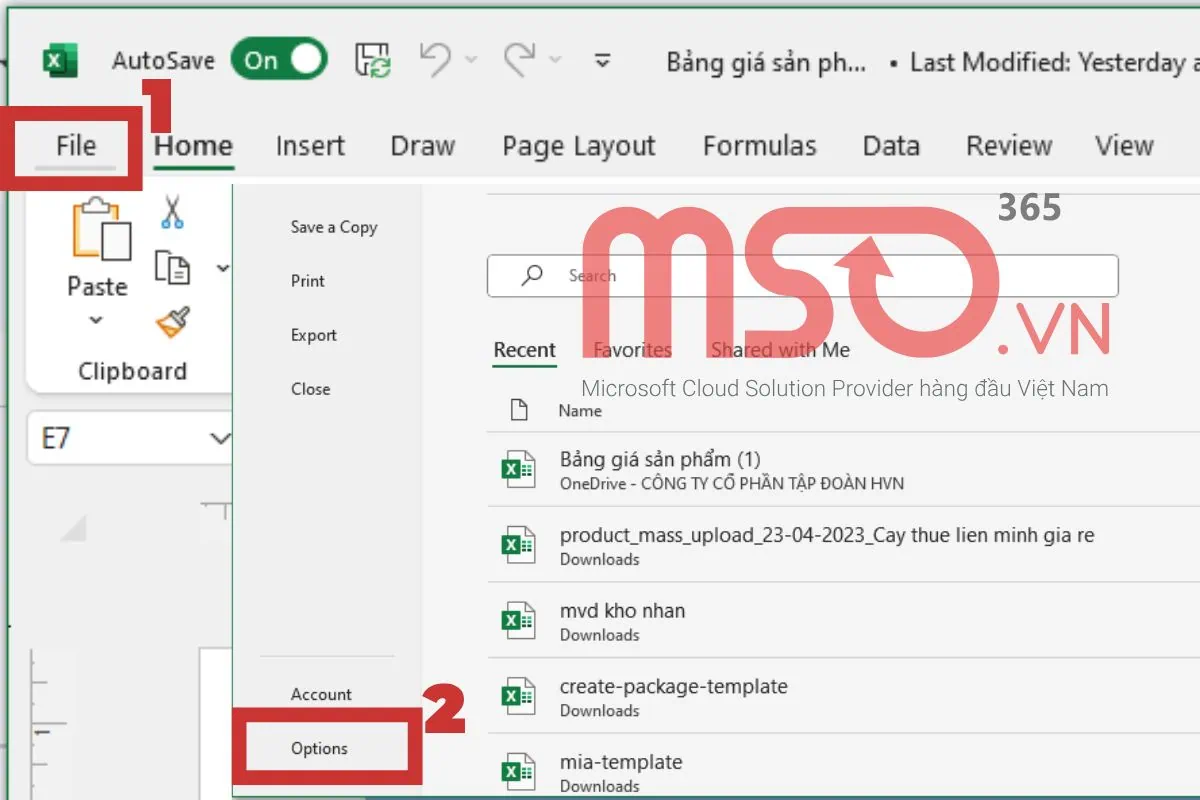
– Bước 2: Khi hộp thoại Excel Options được mở ra >> bạn hãy nhấn chọn vào mục Save trong thanh điều hướng phía bên trái.
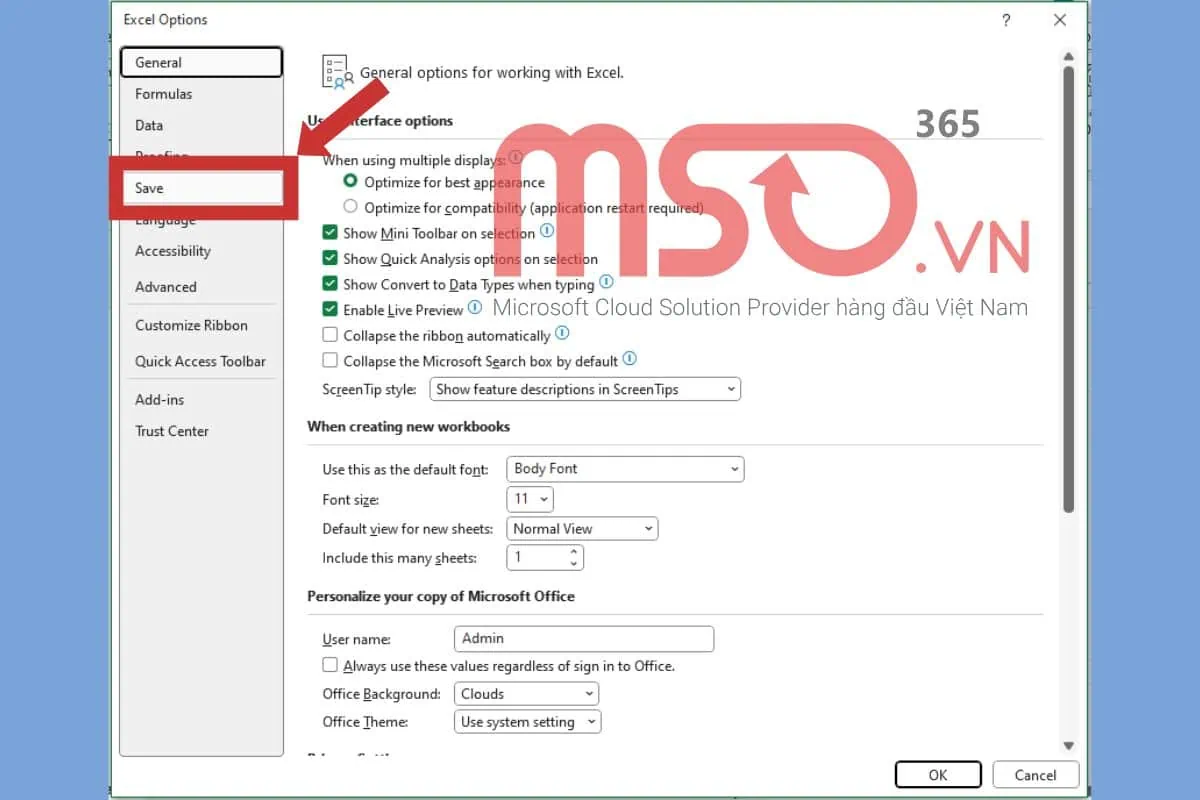
– Bước 3: Tiếp theo, bạn hãy điều hướng đến phần Save Workbook >> rồi hãy tích chọn vào các mục gồm AutoSave files…, Save AutoRecover và Keep the last AutoRecoverted để kích hoạt các tính năng AutoSave và AutoRecover.
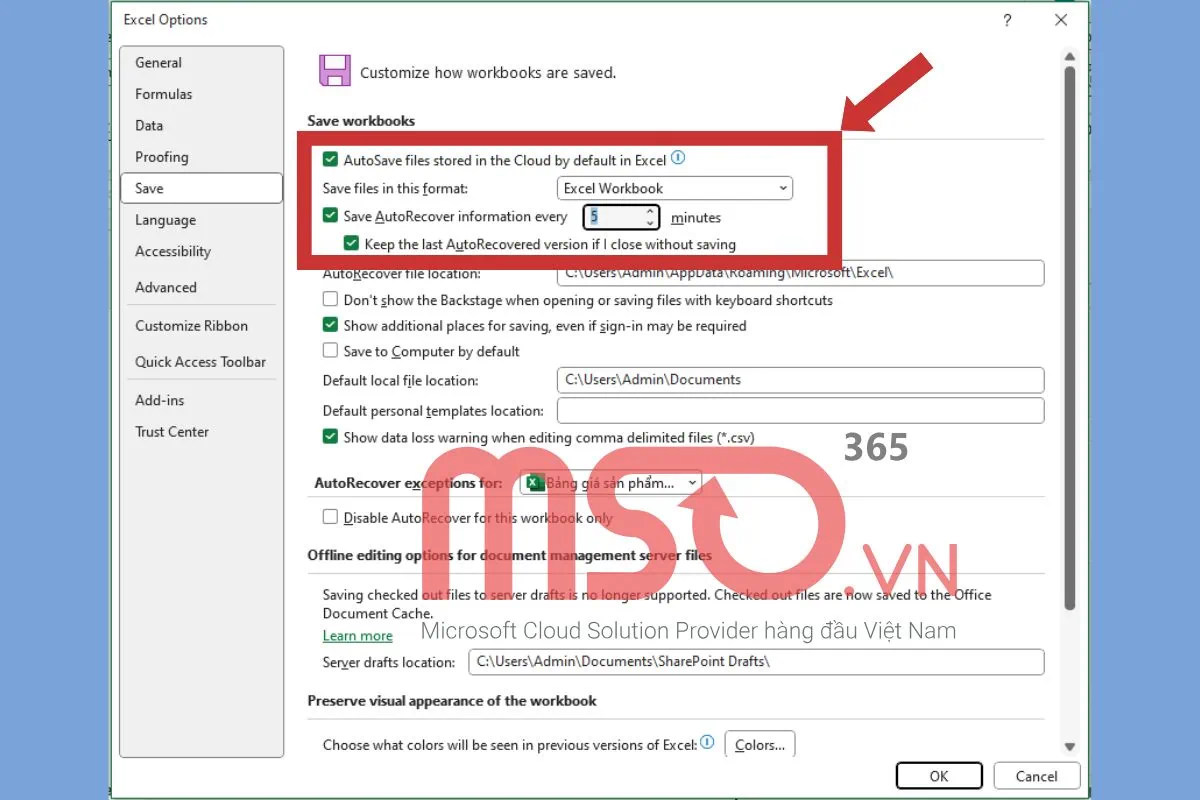
Phần mềm Microsoft Excel sẽ mặc định thời gian sao lưu tự động là 15. Tuy nhiên, tại bước này, bạn cũng có thể thay đổi thời gian tự động sao lưu thấp hơn và cao hơn tùy thuộc vào nhu cầu cụ thể của mình ngay tại mục Save AutoRecover information every … minutes.
* Lưu ý: Việc điều chỉnh thời gian quá ngắn sẽ khiến cho phần mềm Excel luôn phải hoạt động và khiến cho máy tính bị giật, bị lag trong quá trình sử dụng, đặc biệt là các thiết bị có cấu hình yếu.
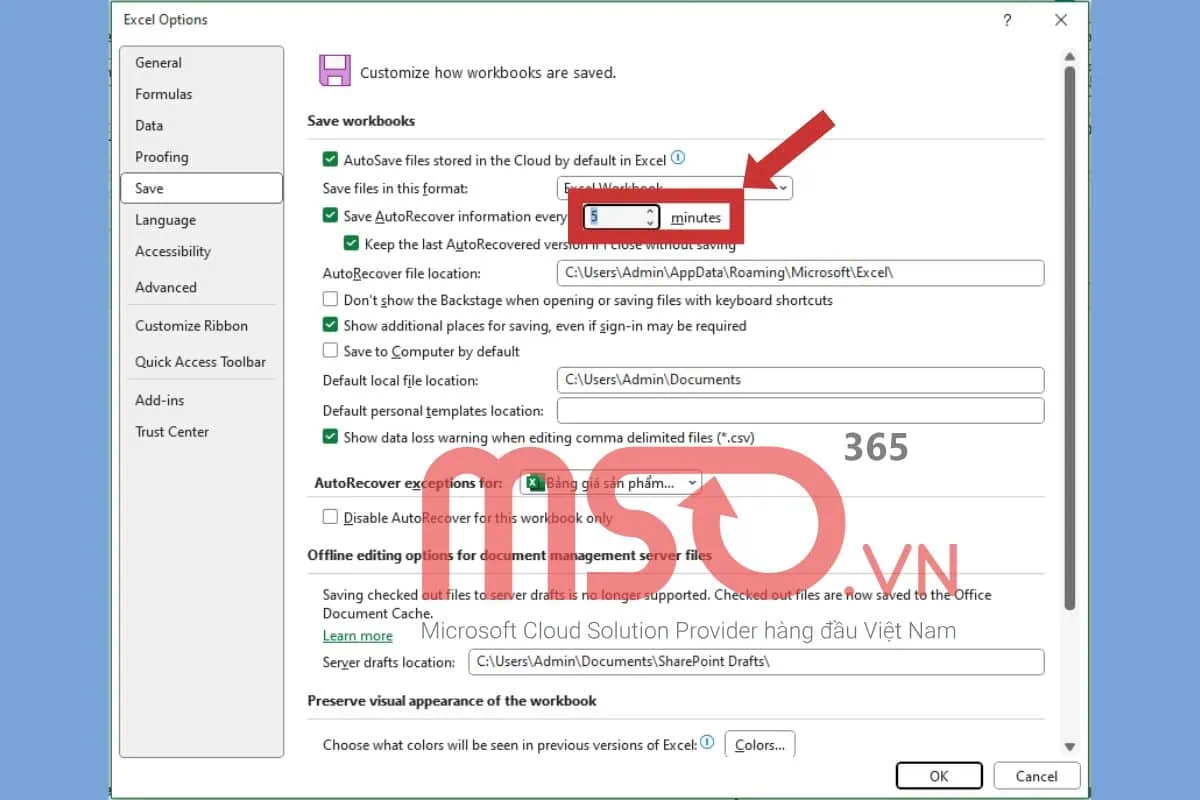
Cách thức để bật tính năng AutoSave và AutoRecover đối với phiên bản Excel 2007 hay Excel 2003 trở về trước cũng được tiến hành theo các thao tác tương tự, chỉ khác mỗi giao diện hiển thị.
Bằng cách bật tính năng AutoSave và AutoRecover trong Excel sẽ là một biện pháp để bạn ngăn chặn mất mát dữ liệu do xuất hiện sự cố đột ngột mà mình không thể lường trước được, từ đó đảm bảo cho các dữ liệu của mình được bảo vệ an toàn nhất. Bạn hãy tiến hành theo các thao tác được chúng tôi hướng dẫn chi tiết phía trên để kích hoạt tính năng AutoSave và AutoRecover trong phiên bản phần mềm Microsoft Excel mà mình đang sử dụng.
Nếu như bạn đang gặp sự cố và muốn lấy lại file Excel chưa lưu do quên lưu trữ lại hoặc do tắt máy tính đột ngột, hãy tiếp tục theo dõi hướng dẫn cụ thể của chúng tôi trong các mục tiếp theo để biết cách lấy lại file Excel quên lưu trong trường hợp này nhé.
Cách lấy lại file Excel chưa lưu do quên, tắt máy đột ngột
Bị mất dữ liệu do quên không lưu file Excel hoặc chưa kịp lưu thì máy tính tắt đột ngột là một sự cố không ai mong muốn gặp phải. Nếu trong quá trình làm việc với bảng tính của mình mà xảy ra các sự cố này, bạn cũng đừng lo lắng và hãy tham khảo, thực hiện theo một trong 2 cách lấy lại file Excel không lưu kịp được chúng tôi hướng dẫn chi tiết dưới đây để khôi phục file Excel của mình nhé:
Cách lấy lại file Excel chưa lưu nhờ tính năng AutoSave
Tính năng AutoSave sẽ giúp người dùng sao lưu file Excel mà người dùng đang làm việc một cách tự động sau một khoảng thời gian nhất định. Vì thế, bạn hoàn toàn có thể lấy lại file Excel chưa lưu mà mình muốn bằng cách sử dụng tính năng này.
Các thao tác để bạn tiến hành cách lấy lại file Excel chưa lưu nhờ tính năng AutoSave được diễn ra như sau:
– Bước 1: Đầu tiên, bạn hãy truy cập vào phần mềm Microsoft Excel trên máy tính của mình >> rồi nhấn vào thẻ File trên thanh công cụ.
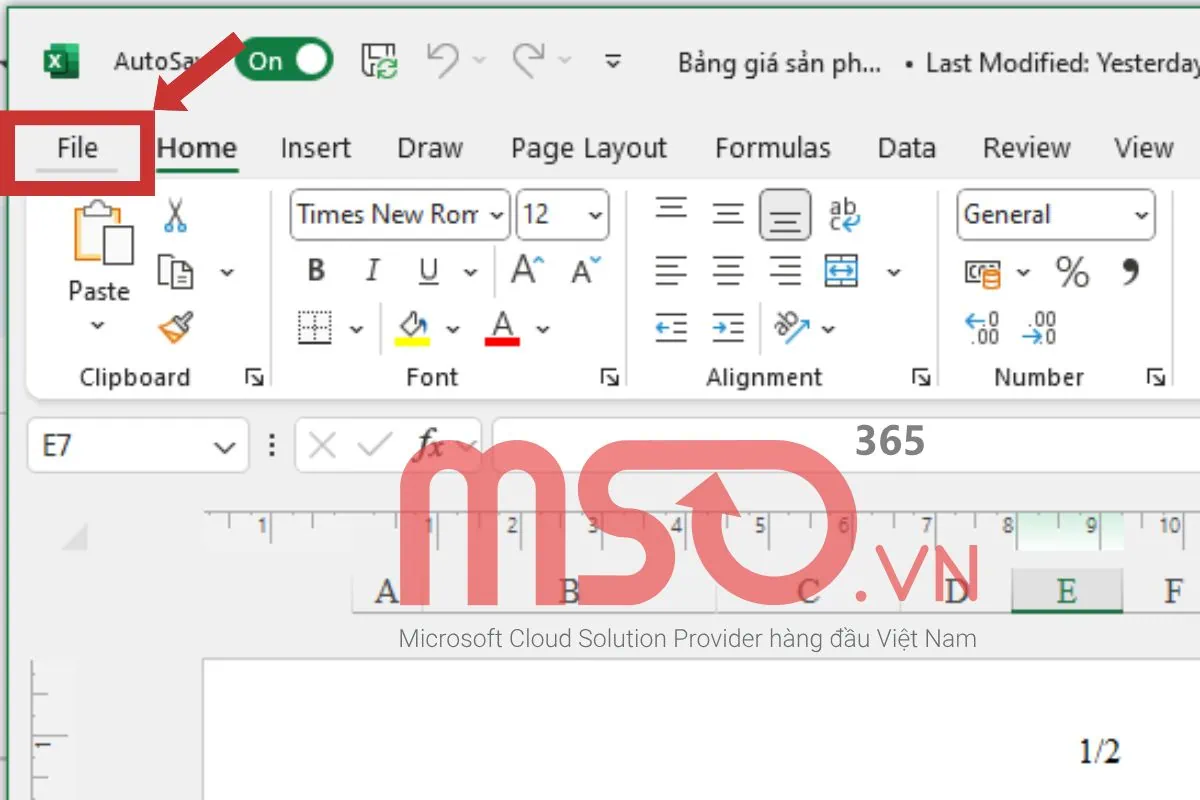
– Bước 2: Tiếp theo, trong giao diện của thẻ File, bạn hãy kéo xuống cuối màn hình góc bên phải >> rồi nhấn chọn vào mục More workboks.
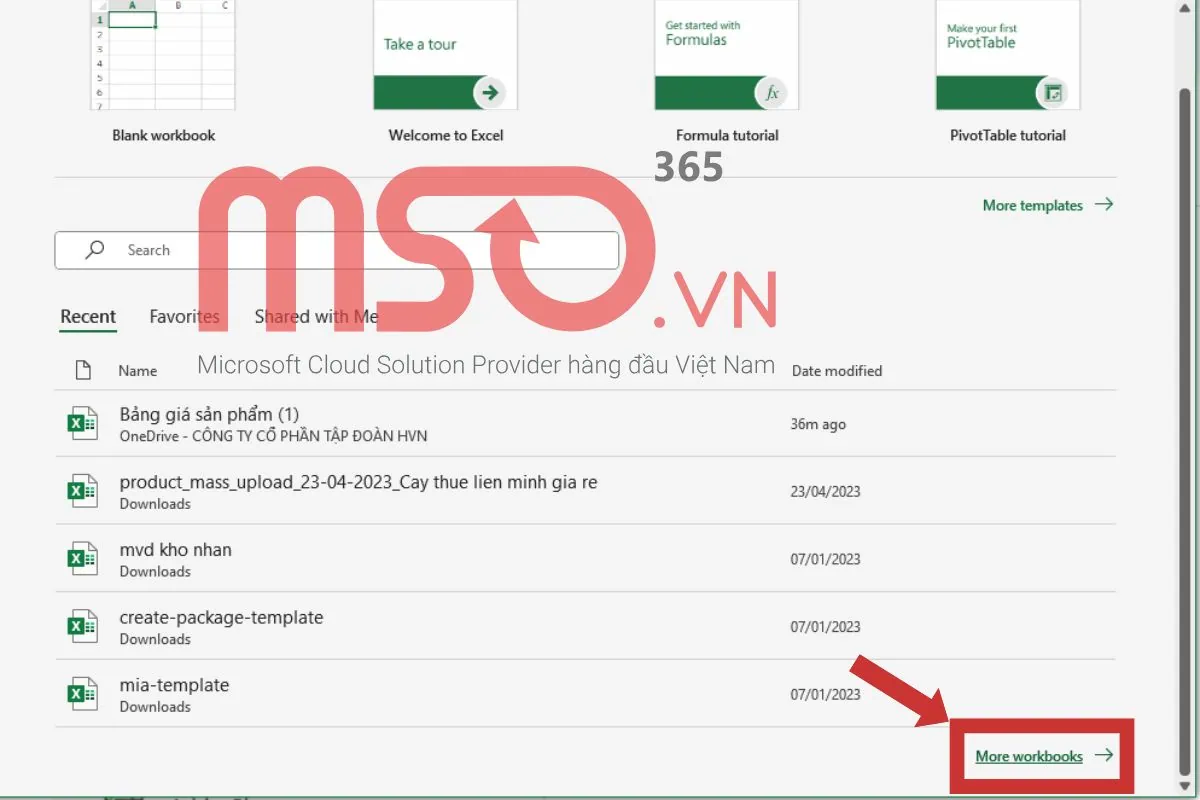
– Bước 3: Sau đó, bạn sẽ được chuyển đến giao diện chứa tất cả các file của mình trong phần mềm Microsoft Exccel. Lúc này, bạn hãy nhấn vào mục Recover Unsaved Workbooks ở góc phía cuối màn hình.
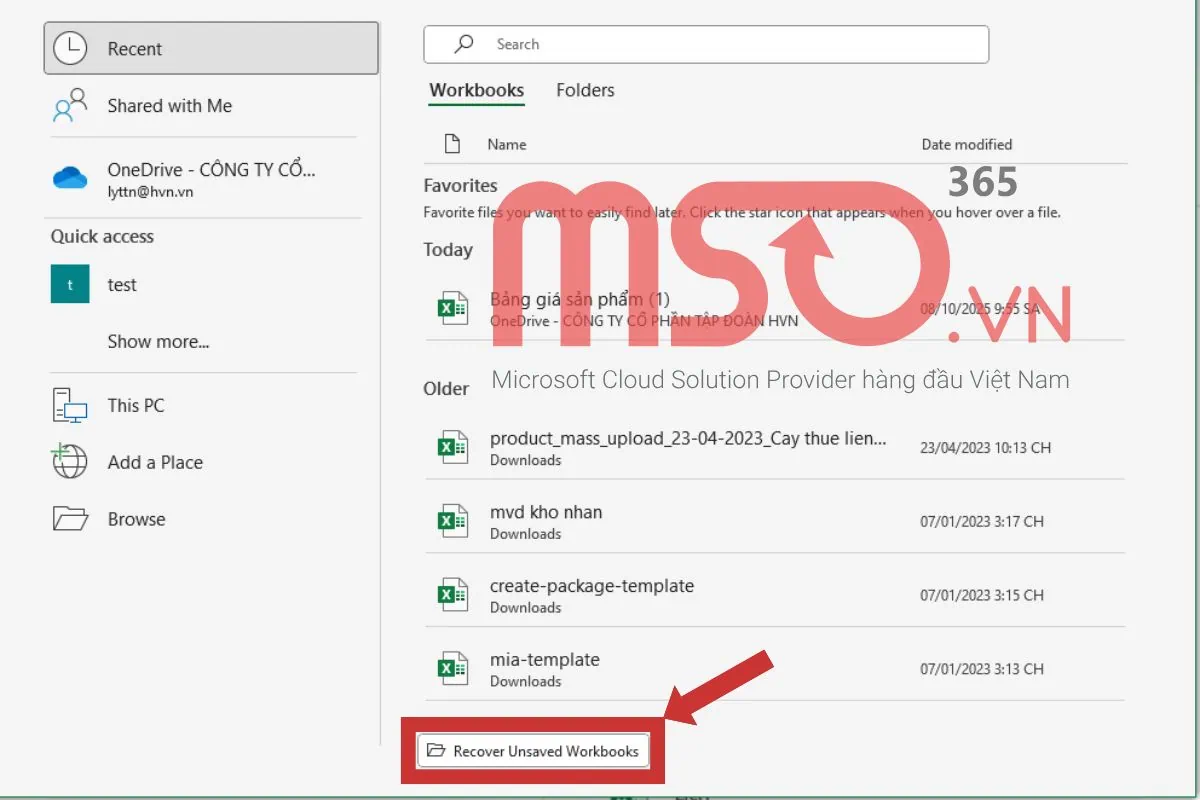
– Bước 4: Cuối cùng, một hộp thoại Open sẽ được hiển thị, bạn hãy tìm kiếm và nhấn chọn vào file Excel mà mình chưa lưu và muốn khôi phục lại >> rồi nhấn nút Open để mở file Excel đó.
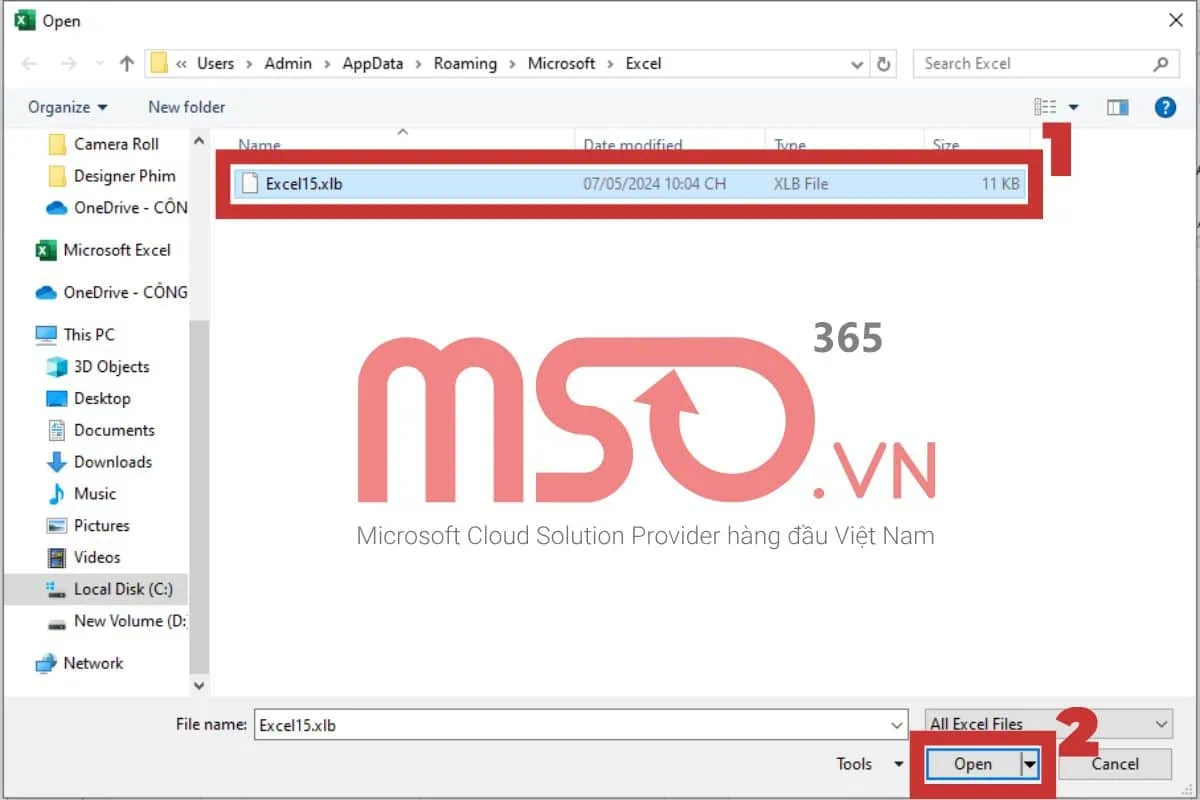
Ngay lập tức, file Excel đó sẽ được mở ra trong phần mềm Excel trên thiết bị của bạn, lúc này bạn hãy tiến hành các thao tác lưu trữ lại file Excel đó là hoàn tất.
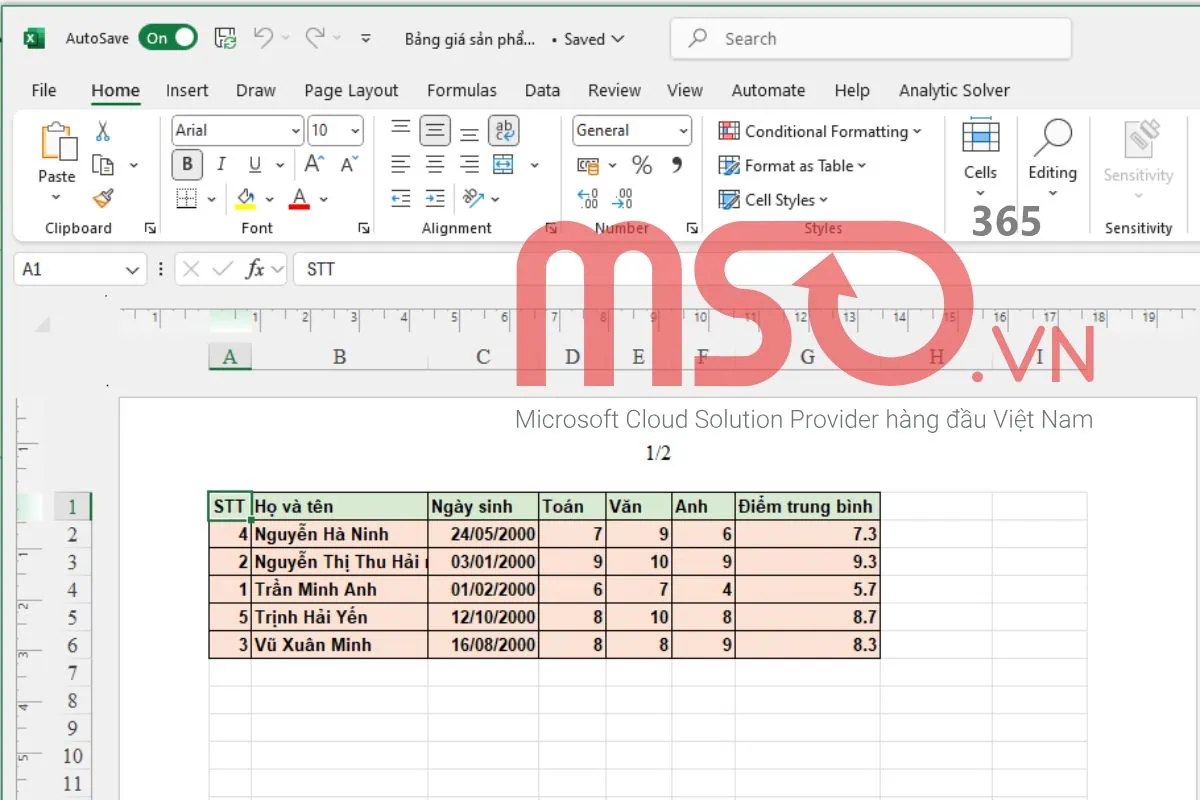
Như vậy, bạn hoàn toàn có thể lấy lại file Excel chưa lưu một cách nhanh chóng và dễ dàng với cách lấy lại file Excel quên lưu bằng tính năng AutoSave được chúng tôi hướng dẫn chi tiết phía trên. Nếu bạn muốn biết thêm cách lấy lại file Excel không lưu kịp do đóng ứng dụng hoặc thiết bị bị tắt đột ngột thông qua tính năng AutoRecover, bạn hãy tiếp tục theo dõi bài viết này nhé.
Cách lấy lại file Excel chưa lưu nhờ tính năng AutoRecover
Tính năng AutoRecover cũng là một tính năng rất hữu ích mà bạn có thể sử dụng để khôi phục và lấy lại file Excel chưa lưu kịp do tắt máy hoặc đóng phần mềm Excel đột ngột hay cần khôi phục và lấy lại file Excel bị lưu đè. Để sử dụng tính năng này và khôi phục file Excel chưa kịp lưu, bạn hãy tiến hành theo các thao tác được hướng dẫn chi tiết dưới đây:
– Bước 1: Trước tiên, bạn cũng cần phải mở file Excel bị ghi đè mà mình muốn khôi phục và lấy lại file Excel chưa lưu với phiên bản trước đó >> rồi nhấn chọn vào thẻ File trên thanh công cụ.
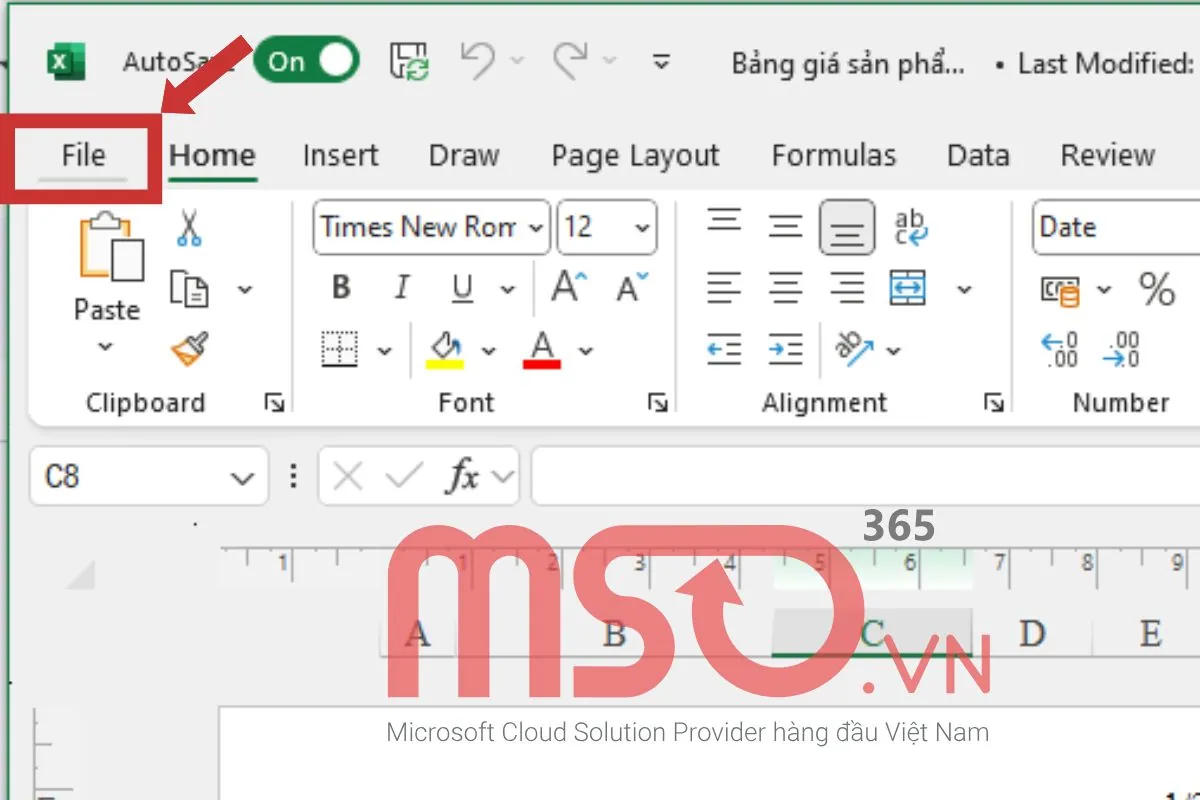
– Bước 2: Tiếp theo đó, bạn hãy nhấn chọn mục Info trong khung điều hướng bên trái giao diện >> rồi nhấn chọn tiếp vào mục Version History.

– Bước 3: Ngay sau đó, phía bên phải màn hình giao diện của file Excel đó, sẽ xuất hiện khung chứa lịch sử các phiên bản trong file. Lúc này, bạn chỉ cần nhấn chọn vào một phiên bản của file Excel mà mình muốn khôi phục >> rồi nhấn vào nút Restore để khôi phục phiên bản đó.
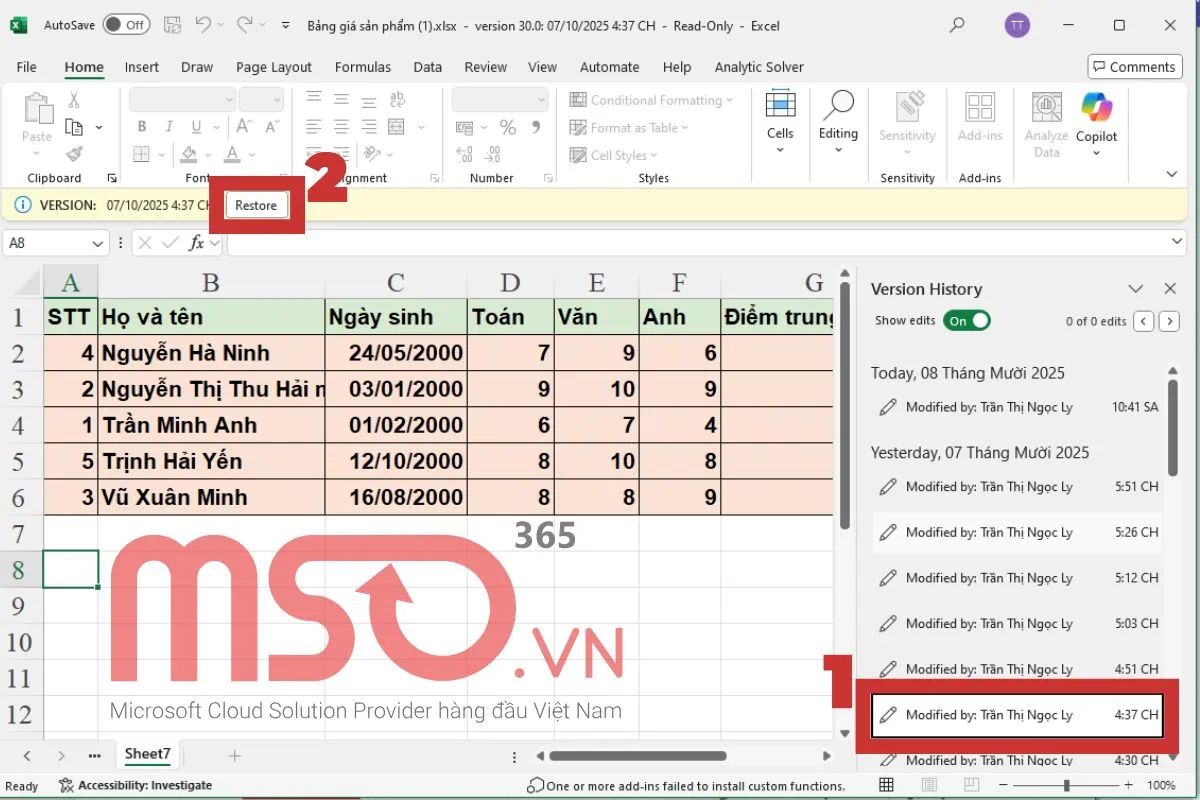
Ngay lập tức, phiên bản lịch sử của file Excel mà bạn đã chọn sẽ được khôi phục lại, bạn hãy tiến hành các thao tác lưu trữ lại file Excel đó để lưu lại phiên bản mà mình vừa khôi phục là xong.
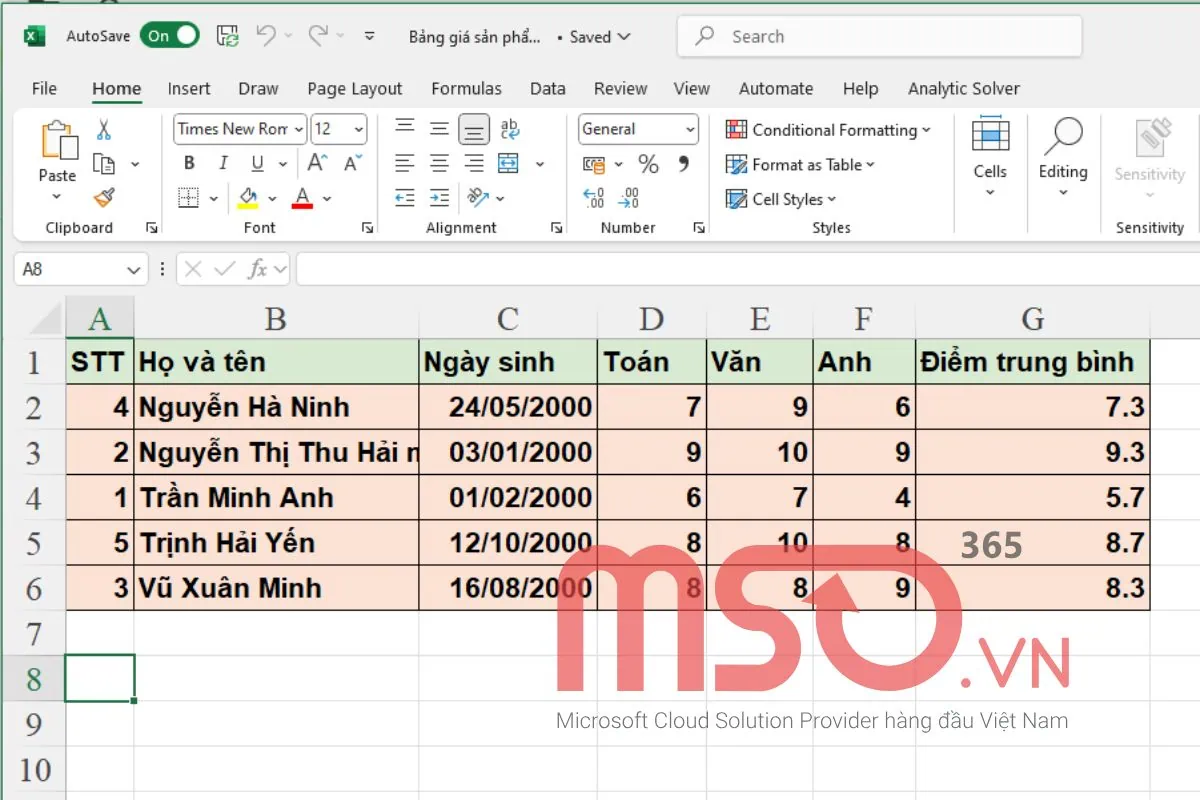
Như vậy là bạn đã hoàn thành cách lấy lại file Excel bị lưu đè một cách nhanh chóng và dễ dàng nhờ vào tính năng AutoRecover rồi đó. Hãy áp dụng cách thức này để có thể khôi phục và lấy lại phiên bản trước đó của file Excel bị lưu đè mà mình cần đơn giản nhất nhé.
Cách lấy lại file Excel do bị ghi đè
Bên cạnh việc sử dụng tính năng AutoRecover, bạn còn có thể lấy lại file Excel bị lưu đè bằng tính năng Manage Workbook (Quản lý sổ làm việc). Tính năng này được áp dụng cho các trường hợp như:
- Muốn lấy lại file Excel không lưu nhưng đã lưu ghi đè các nội dung mới vào hoặc lưu 1 nội dung mới vào 1 file Excel đã được lưu.
- Khi muốn lấy lại file Excel chưa lưu trong các phiên bản phần mềm Microsoft Excel 2010 từ trở về sau.
Khi thực hiện cách lấy lại file Excel quên lưu này, bạn cần phải lưu ý rằng với các phiên bản Excel được ghi đè thì phần mềm Excel chỉ tiến hành tự động sao lưu các thay đổi mà bạn thực hiện trong khoảng thời gian mà bạn đã thiết lập. Trong tên của mỗi phiên bản sẽ được ghi kèm với ngày, thời gian và ghi chú cụ thể khi được autosave.
Cách lấy lại file Excel chưa lưu bằng tính năng này, bạn hãy tiến hành theo các thao tác được hướng dẫn cụ thể dưới đây:
– Bước 1: Đầu tiên, bạn cũng hãy mở phần mềm Microsoft Excel trên thiết bị máy tính của mình lên >> rồi nhấn chọn thẻ File trên thanh công cụ.
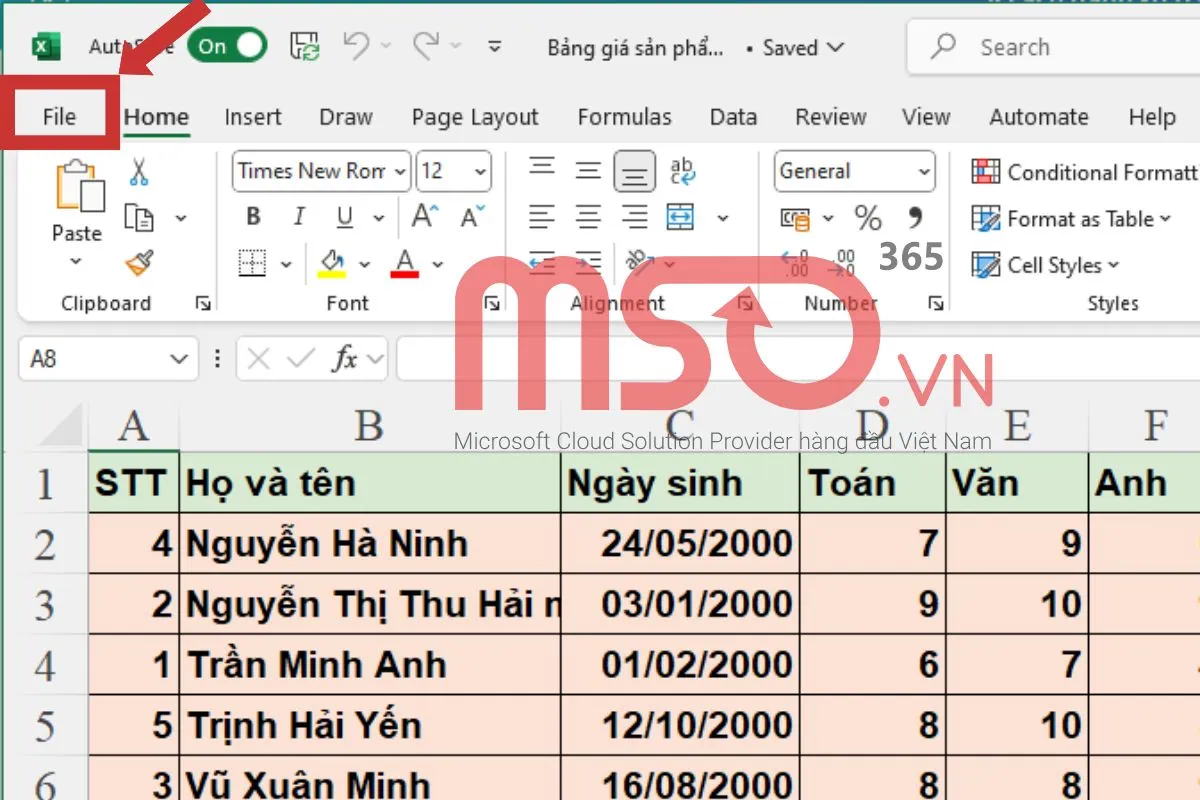
– Bước 2: Tiếp theo, trong khung bên trái của giao diện mới hiển thị, bạn hãy nhấn chọn mục Info >> rồi nhấn chọn mục Manage Versions >> sau đó hãy nhấn chọn mục Recover Unsaved Workbook để tiến hành cách lấy lại file Excel quên lưu trong phần mềm Excel.
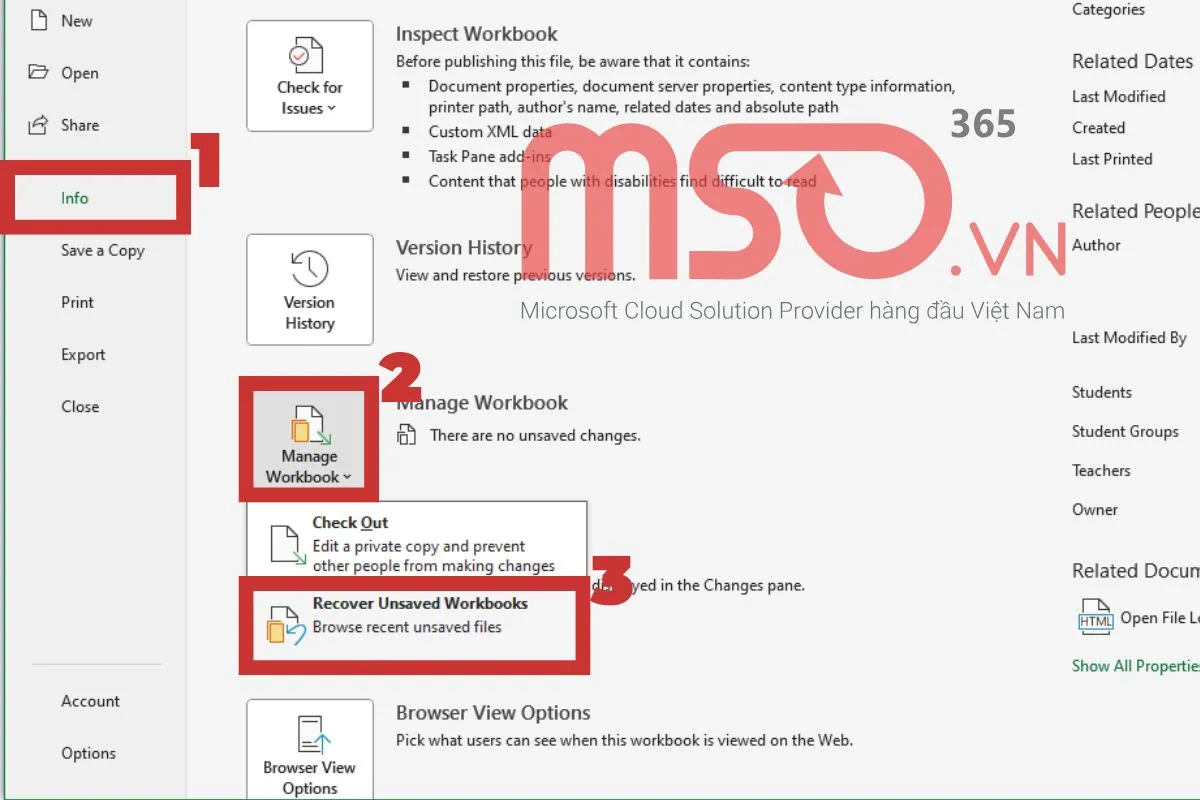
– Bước 3: Trong hộp thoại Open mới được hiển thị, bạn sẽ thấy toàn bộ các file Excel mà mình chưa kịp lưu. Lúc này, bạn hãy nhấn chọn vào file Excel mà mình muốn khôi phục lại >> rồi nhấn vào nút Open để mở nó trong phần mềm Excel.
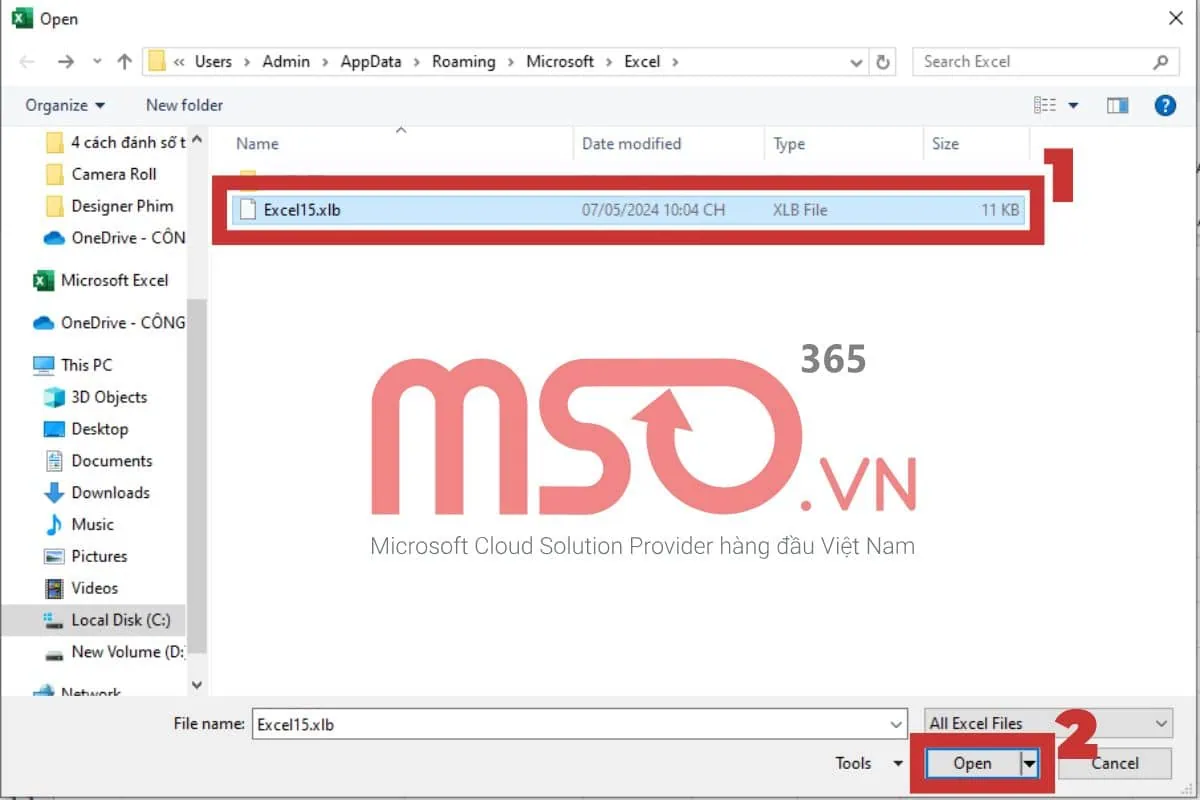
– Bước 4: Sau khi file Excel đó được mở lên, bạn hãy nhận được một thông báo bên dưới thanh công cụ của giao diện phần mềm Excel. Bạn chỉ cần nhấn chọn vào nút Restore là hoàn tất và khôi phục phiên bản đó của file Excel mà mình muốn.
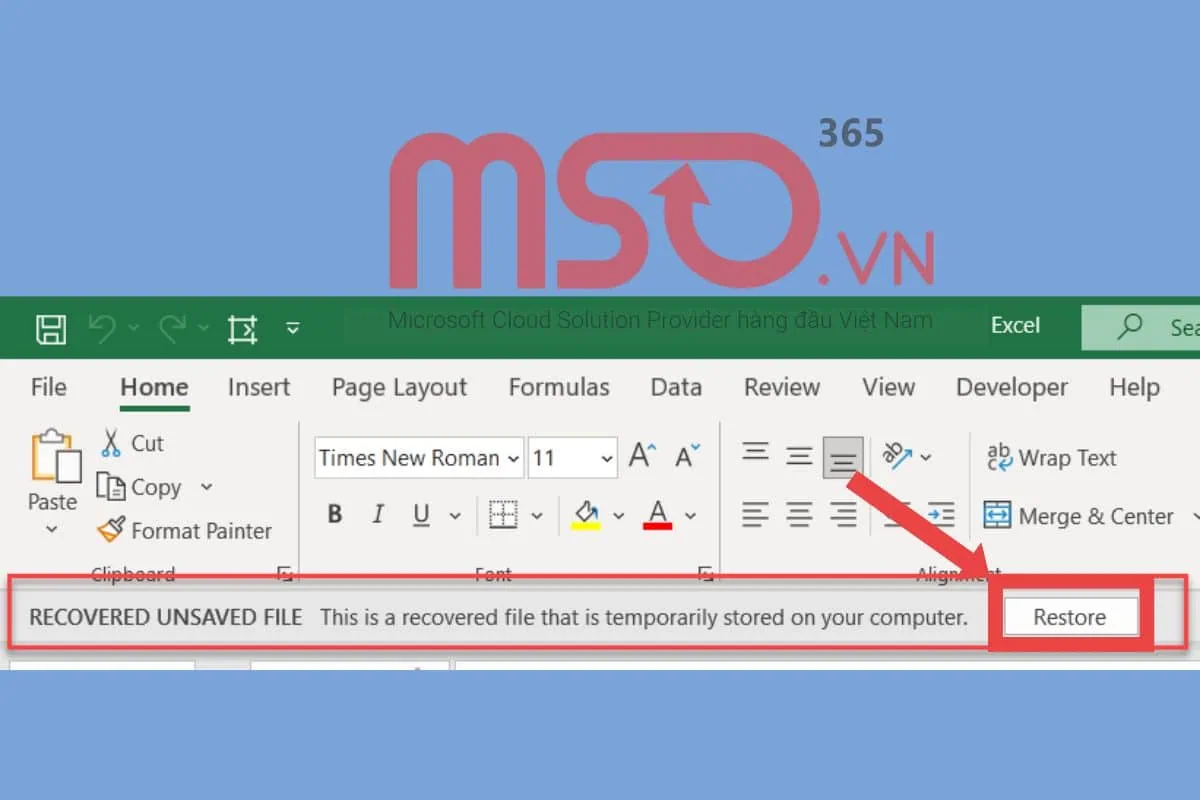
Ngay lập tức, phiên bản file Excel mà bạn đã chọn sẽ được khôi phục lại và bạn có thể tiếp tục chỉnh sửa và làm việc với file Excel đó. Sau khi hoàn tất, bạn hãy tiến hành các bước lưu lại file Excel để đảm bảo nó không bị mất nữa.
Cách lấy lại file Excel đã xóa trên máy tính bằng phần mềm
Bên cạnh các cách lấy lại file Excel quên lưu được chúng tôi hướng dẫn chi tiết trong các phần nội dung phía trên, bạn còn có thể lấy lại file Excel đã xóa trên máy tính của mình một cách dễ dàng thông qua việc sử dụng các phần mềm hỗ trợ như Wondershare Data Recovery.
Wondershare Data Recovery là một phần mềm phổ biến và hữu ích nhất trong việc giúp bạn tiến hành cách lấy lại file Excel bị ẩn, các file chưa lưu hoặc lấy lại file Excel đã xóa nhanh chóng và đơn giản nhất. Phần mềm này không chỉ giúp bạn khôi phục các file Excel, mà còn hỗ trợ bạn lấy lại các file doc, ppt, jpg và các dữ liệu quan trọng khác trên máy tính của mình.
Bên cạnh đó, phần mềm khôi phục dữ liệu này còn có khả năng phục hồi file Excel trên USB ổ đĩa, ổ cứng bên ngoài hoặc trên các thiết bị điện thoại di động, máy ảnh kỹ thuật số và nhiều hơn thế nữa.
Cách lấy lại file Excel bị ẩn hoặc bị xóa trên máy tính bằng phần mềm Wondershare Data Recovery cũng diễn ra khá đơn giản và nhanh chóng, chỉ với các thao tác cơ bản như sau:
– Bước 1: Đầu tiên, bạn cần phải tải xuống và cài đặt phần mềm Wondershare Data Recovery trên máy tính của mình.
Bạn hãy truy cập vào trang Web của Wondershare Data Recovery thông qua đường dẫn sau đây để tải phần mềm cho thiết bị của mình: https://recoverit.wondershare.net/ad/data-recovery-brand.html
– Bước 2: Sau khi cài đặt thành công, bạn hãy truy cập vào phần mềm Wondershare Data Recovery >> rồi nhấn chọn chế độ phục hồi cho file Excel mà mình cần.
Đối với các file Excel, để phục hồi nó bạn hãy nhấn chọn vào chế độ Lost File Recovery.
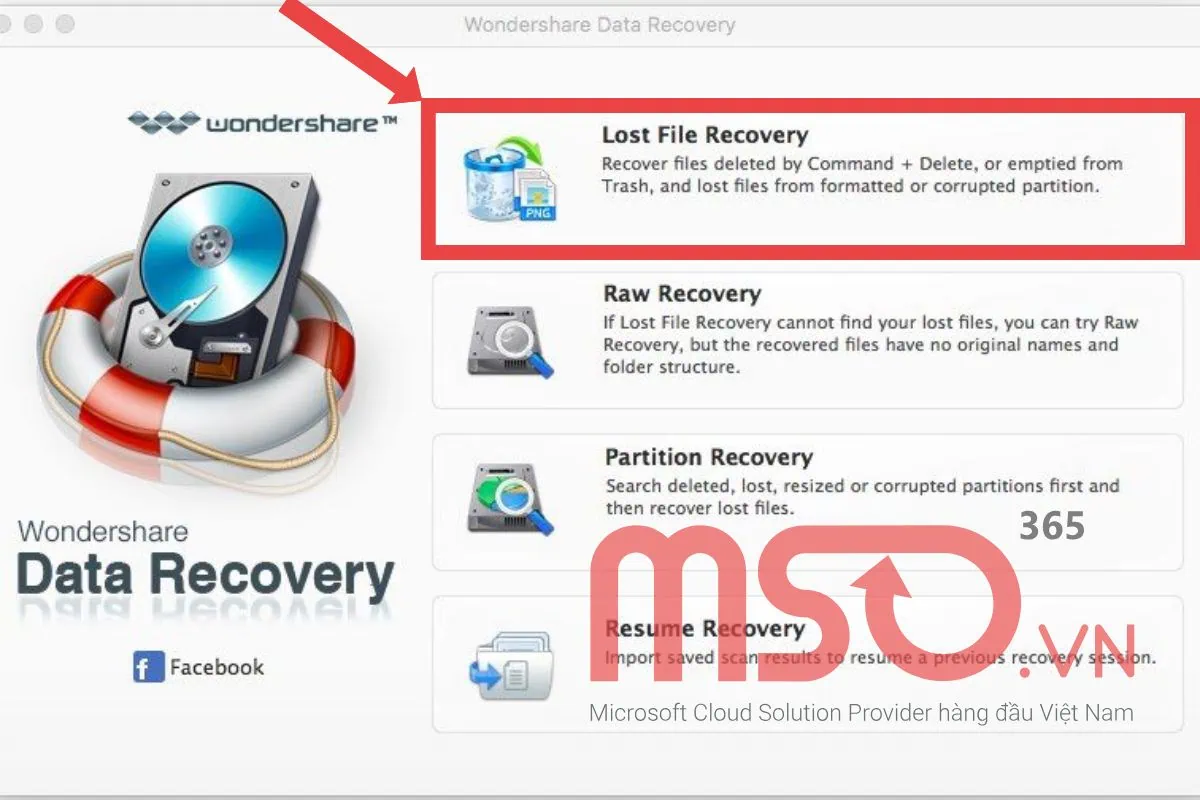
– Bước 3: Trong màn hình giao diện tiếp theo, phần mềm Wondershare Data Recovery sẽ hiển thị các phân vùng và ổ đĩa trên máy tính của bạn. Lúc này, bạn hãy nhấn chọn vào vị trí mà mình đã lưu trữ file Excel đã xóa lúc trước để tiến hành tìm kiếm.
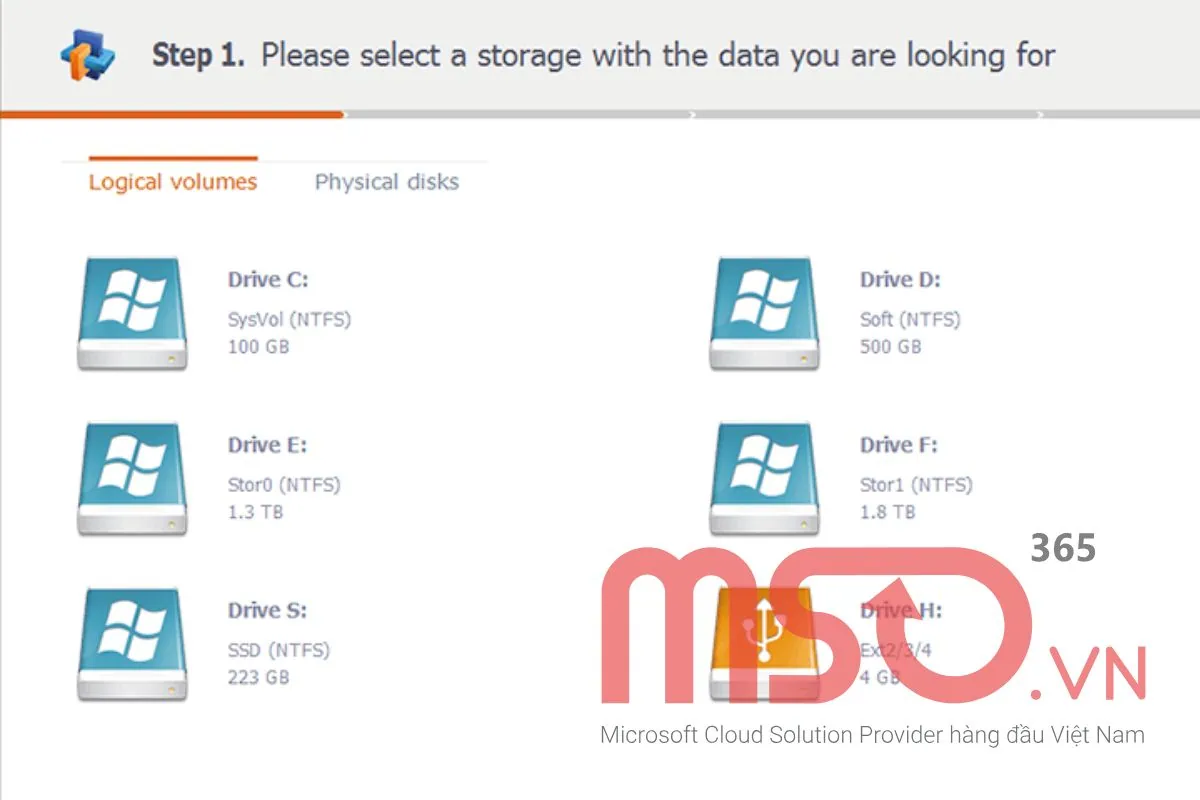
– Bước 4: Sau khi máy tính đã tiến hành quá trình quét và tìm kiếm file hoàn tất, tất cả các tập tin bao gồm File Excel mà bạn đã xóa sẽ đều được hiển thị tại đây.
Lúc này, bạn chỉ tích chọn vào các file Excel mà mình cần tìm và khôi phục lại >> rồi sau đó hãy nhấn vào nút Recover để tiến hành khôi phục chúng.
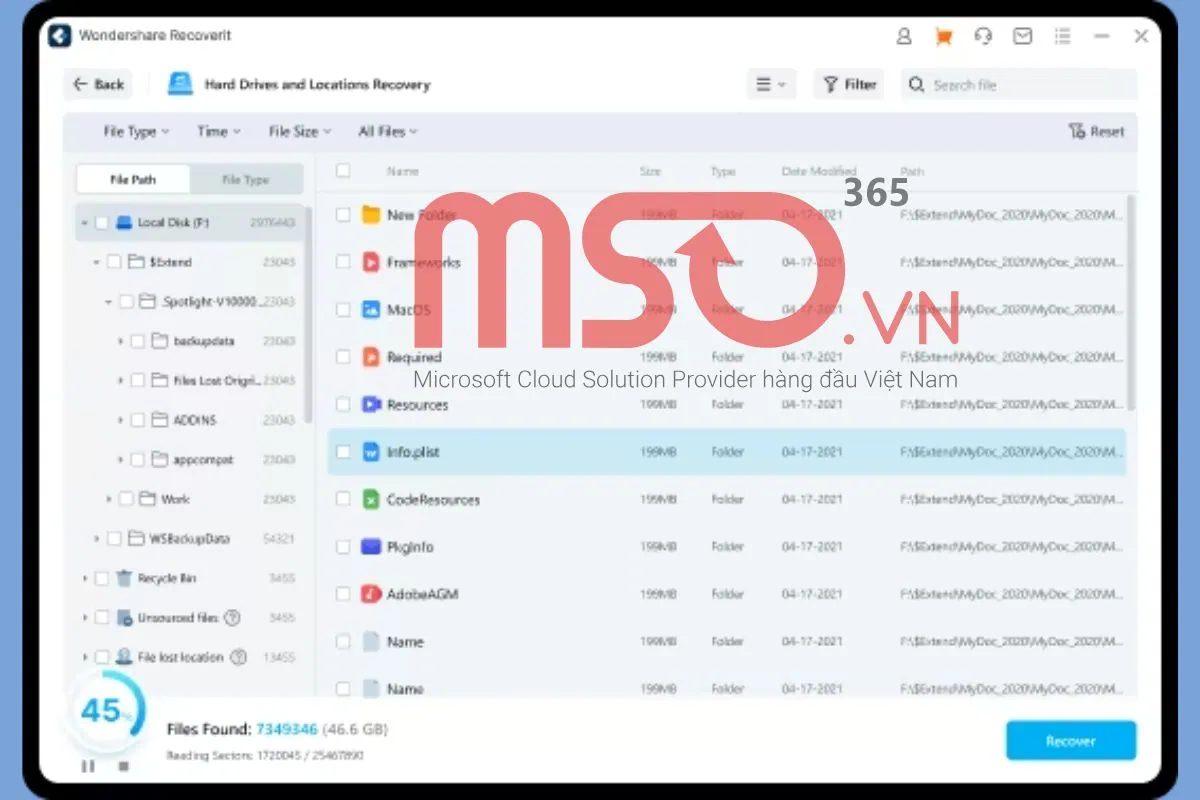
Chỉ với các thao tác đơn giản như vậy là bạn đã hoàn tất cách lấy lại file Excel đã xóa trên máy tính của mình một cách nhanh chóng và đơn giản nhất rồi đó. Hãy áp dụng các bước này để có thể khôi phục và lấy lại bất cứ file nào mà mình muốn nhé.
Mẹo tránh tình trạng mất file Excel do chưa lưu
Có thế thấy được rằng, AutoSave (Tự động lưu) và AutoRecover (Tự động khôi phục) chính là những chìa khóa tin cậy và mạnh mẽ nhất để giúp bạn lấy lại file Excel chưa lưu đơn giản và nhanh chóng nhất. Để tránh mọi rủi ro mất mát dữ liệu cho những file Excel quan trọng của mình, bạn hãy đảm bảo rằng phần mềm Microsoft Excel mà mình đang sử dụng luôn được bật cả hai chế độ này trong cài đặt.
Tính năng AutoSave sẽ giúp bạn đảm bảo tiến độ làm việc của mình trong các file Excel đều được ghi lại tự động sau mỗi khoảng thời gian cụ thể mà mình đã thiết lập. Hơn nữa, nó còn cho phép bạn quay lại các phiên bản lịch sử khi bạn cần hoàn tác việc lưu đè. Trong khi đó, tính năng AutoRecover sẽ tạo các bản nháp dự phòng, giúp bạn khôi phục file chưa kịp lưu khi máy tính gặp sự cố như mất điện đột ngột hoặc khi bạn cần lấy lại nội dung bị ghi đè nhanh chóng nhất.
Hy vọng những thông tin chia sẻ trên sẽ giúp bạn tự tin hơn trong quá trình làm việc với các bảng tính Excel, đồng thời tránh được các tình trạng mất mát dữ liệu khi sự cố bất ngờ xảy ra.
>>> Xem thêm: Cách khôi phục file Word chưa lưu trên Word 2016, 2019 và Microsoft 365
Lời kết
Trong bài viết trên đây, MSO đã hướng dẫn cho bạn toàn bộ các cách để lấy lại file Excel chưa lưu đơn giản nhất. Hy vọng rằng, thông qua những hướng dẫn cùng hình ảnh minh họa cụ thể trong bài viết này của chúng tôi sẽ giúp bạn nắm rõ được các thao tác thực hiện cụ thể để khôi phục và lấy lại file Excel đã xóa, bị lưu đè hoặc quên lưu đơn giản và dễ dàng nhất.
Nếu có bất cứ điều gì thắc mắc hay cần được chúng tôi hướng dẫn và hỗ trợ cụ thể về các cách này, bạn hãy nhanh chóng liên hệ ngay với nhân viên hỗ trợ của MSO thông qua các các thông tin liên hệ cụ thể dưới đây nhé.
———————————————————
Fanpage: MSO.vn – Microsoft 365 Việt Nam
Hotline: 024.9999.7777